Printer tertentu dapat melakukan Duplex Printing alias memiliki kemampuan untuk mencetak halaman pada kertas secara bolak balik (dua sisi) secara langsung. Hal ini tentunya akan mempermudah kita untuk print dokumen bolak balik, baik untuk menghemat kertas maupun karena sesuai permintaan / aturan. Berikut ini cara umum melakukannya :

Ketika anda membuka printer properties, pengaturan fasilitas Duplex printing berbeda-beda untuk setiap jenis atau merk printer. Berikut ini cara mengaktifkan Duplex printing pada beberapa printer :
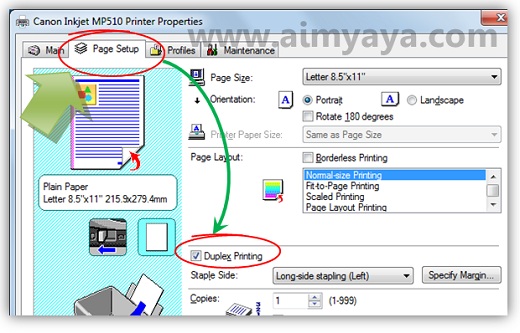
Tips Cara Print Bolak Balik(Duplex Printing) di Microsoft Word 2010
Bila printer anda tidak mendukung duplex printing anda masih bisa mencetak halaman bolak balik dengan cara mencetak terlebih dahulu semua halaman ganjil kemudian baru mencetak semua halaman genap.
- Tekan tombol CTRL+P untuk menampilkan jendela Print and aPrint Preview
- Lalu pilih printer yang akan anda gunakan untuk mencetak bolak-balik, misalkan printer brother atau canon
- Bila konfigurasi printer anda tidak mendukung Duplex printing maka klik Printer properties lalu ubah setting printer agar mendukung Duplex Printing
- Selanjutnya ganti Print One Sided dengan Print On Both Sides untuk mencetak bolak balik secara langsung atau Manually Print On Both Sides untuk mencetak bolak balik tetapi dengan konfirmasi (pause terlebih dahulu) untuk membalik kertas dan mencetak pada halaman sebaliknya.
- Setelah siap klik tombol Print dan ikuti perintah selanjutnya

Ketika anda membuka printer properties, pengaturan fasilitas Duplex printing berbeda-beda untuk setiap jenis atau merk printer. Berikut ini cara mengaktifkan Duplex printing pada beberapa printer :
- Printer Brother MFC-J625 DW : Klik tab Print Profiles lalu pilih Two Sided (Duplex) Print . Kemudian klik tombol OK .
- Printer Canon Inkjet MP510 : Klik tab Page Setup lalu berikan tanda check pada item Duplex Printing . Kemudian klik tombol OK .

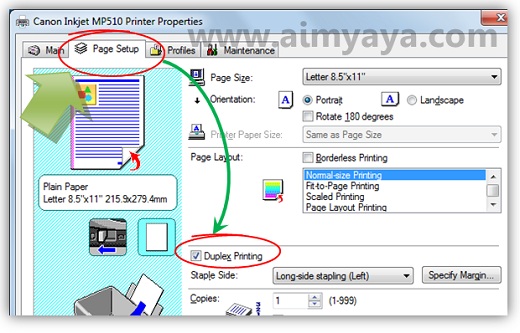
owh jadi itu cara mengaktifkan duplex
ReplyDelete